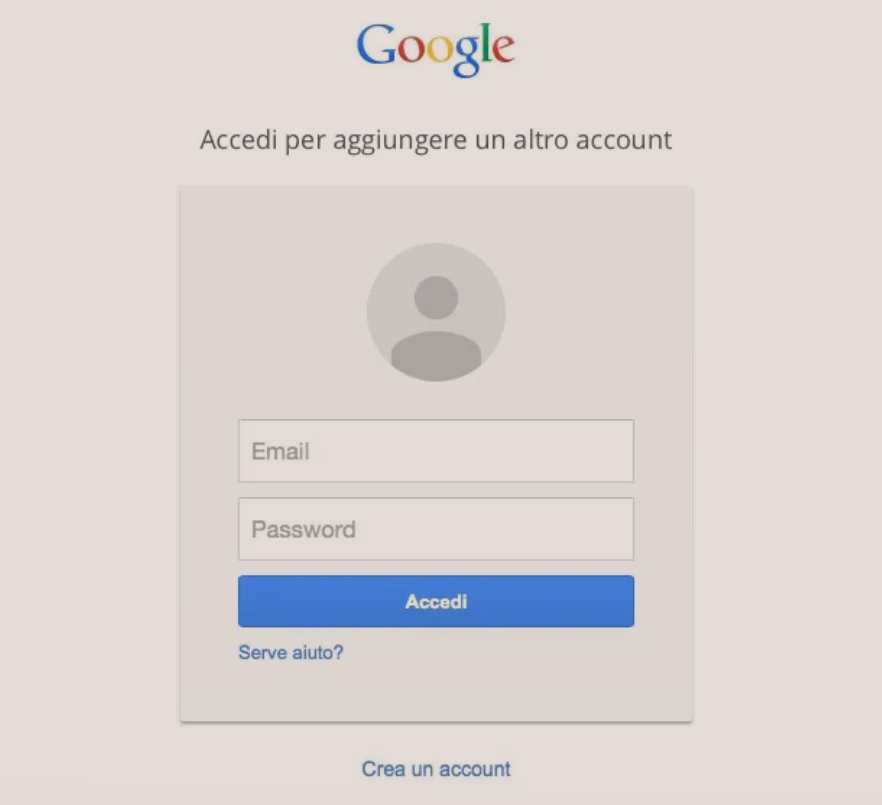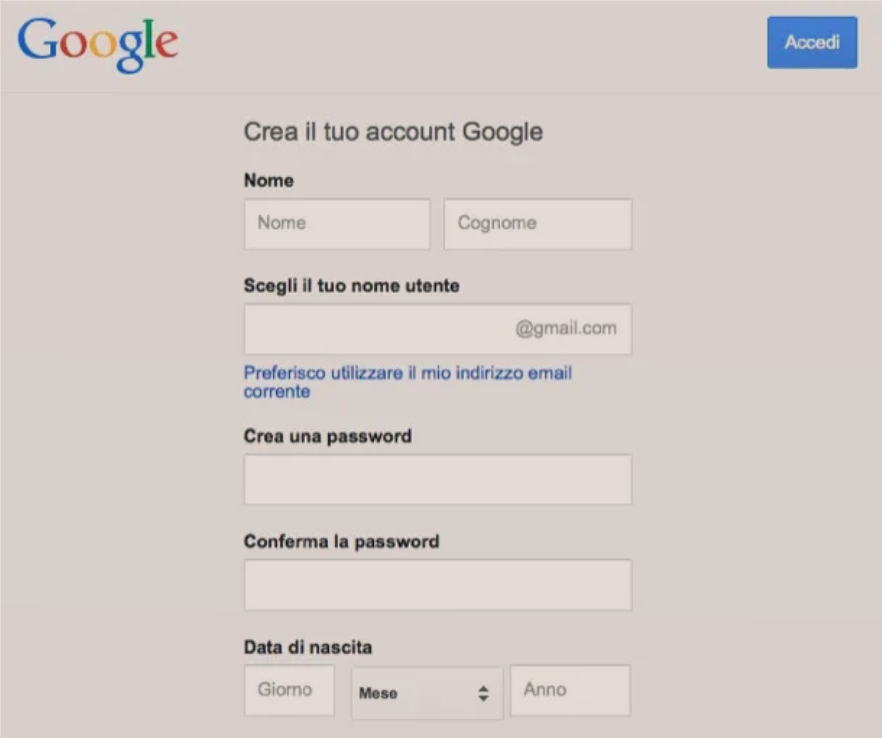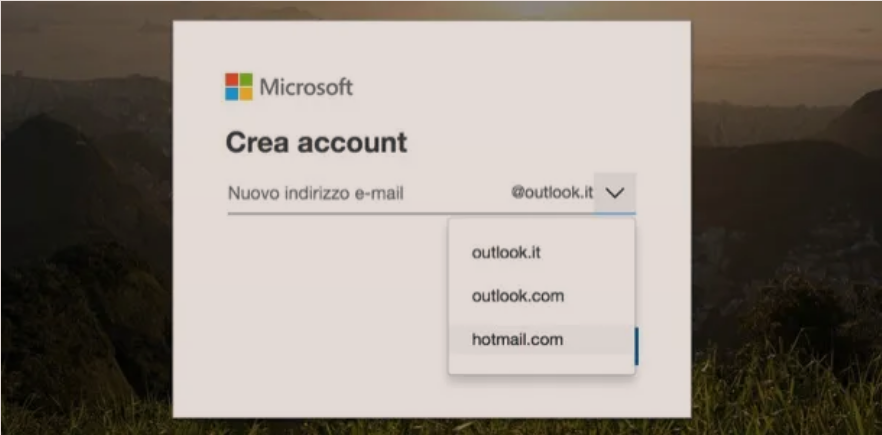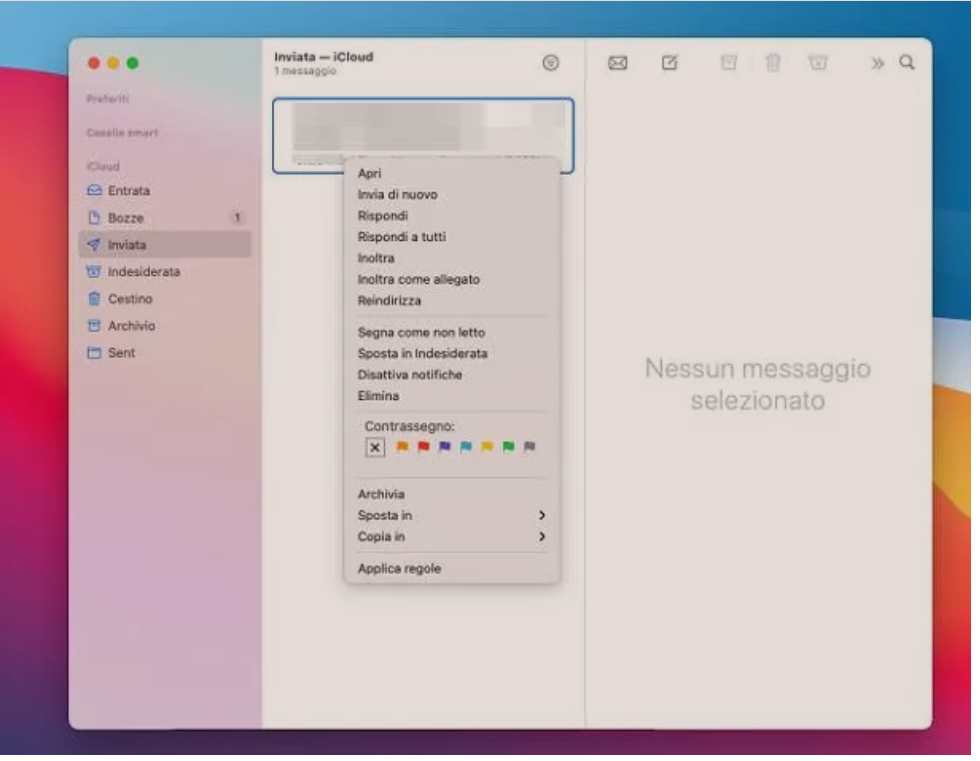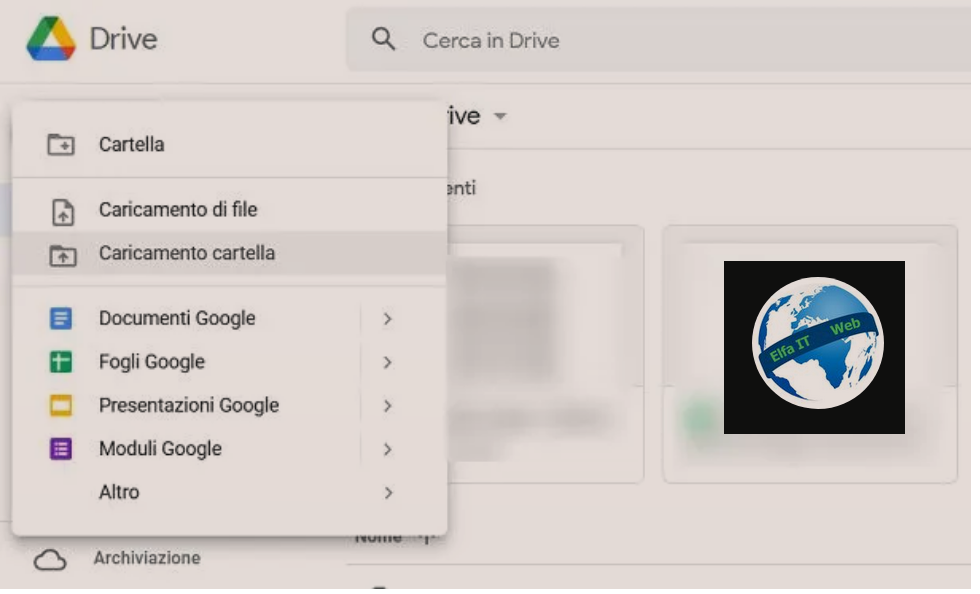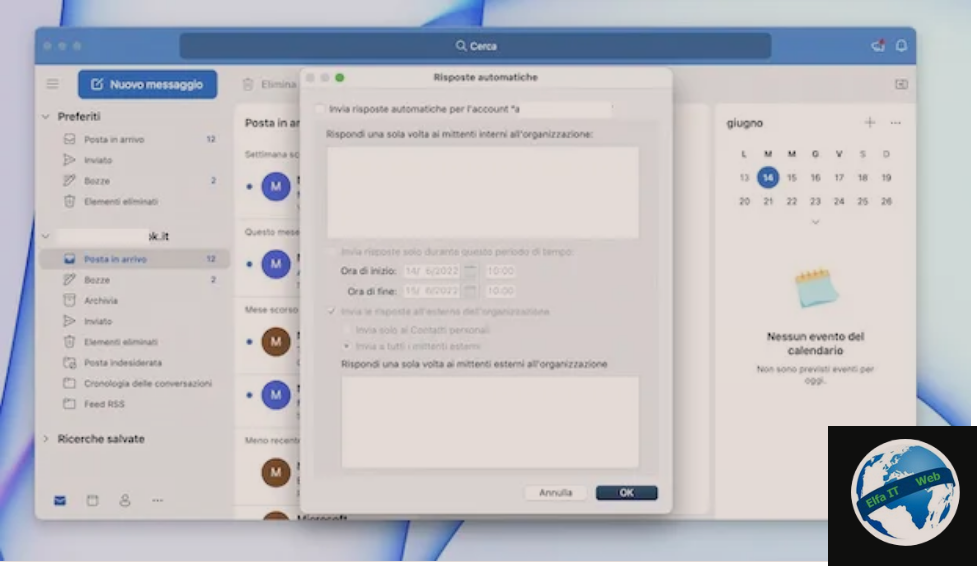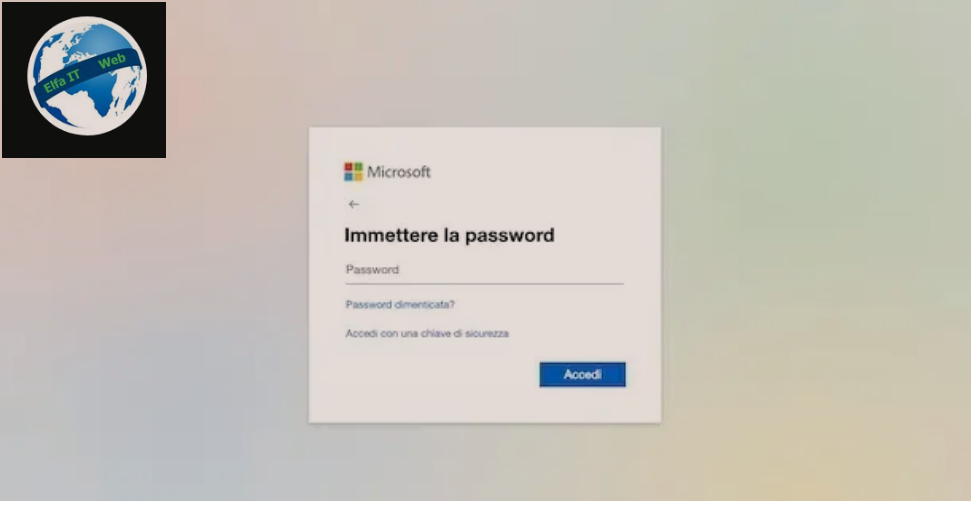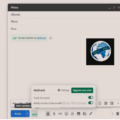Ne kete udhezues do te shikojme se si te kuptosh nese email i derguar eshte lexuar. Prsh nese beni nje pune ku dergoni shume email dhe per kete arsye deshironi te dini a eshte lexuar nga marresi email i derguar prej jush, me qellim qe mos te humbni kohe duke pritur pergjigjen, atehere kjo është e mundur, me kusht që të merrni disa masa paraprake te cilat do i shikojme me poshte.
Permbajtja
- Informacioni paraprak
- Si te kuptosh nese email i derguar eshte lexuar: ne Gmail
- Si te kuptosh nese email i derguar eshte lexuar: ne Outlook/Hotmail
- Si te kuptosh nese email i derguar eshte lexuar: ne Thunderbird
- Si te kuptosh nese email i dërguar eshte lexuar: ne Telefon dhe tablet
Informacioni paraprak
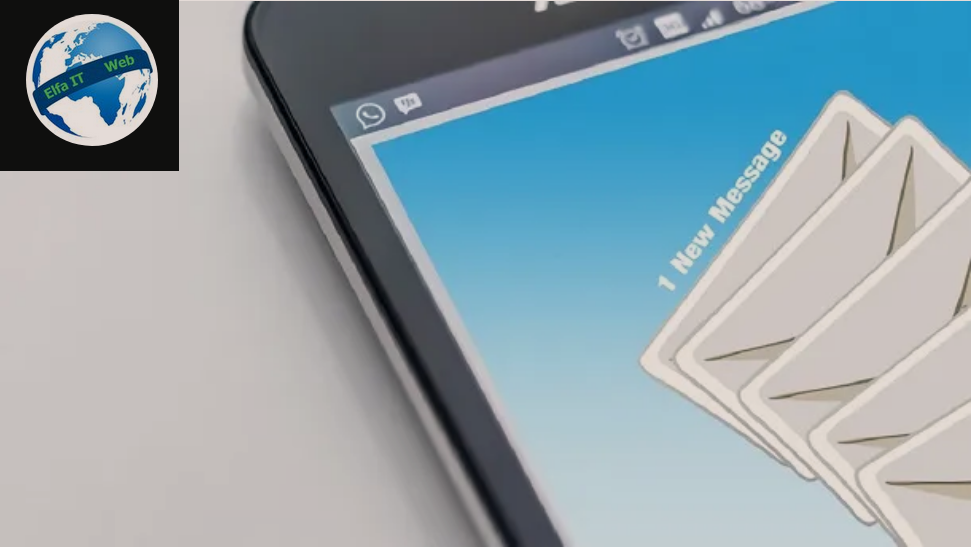
Përpara se t’ju tregoj procedurat se si te kuptosh nese email i derguar eshte lexuar apo jo, mendoj se është e rëndësishme të bëni disa supozime.
Në fakt, duhet të dini se jo të gjitha shërbimet e postës elektronike e ofrojnë këtë mundësi. Në fakt, ajo që duhet të kërkoni për të arritur qëllimin tuaj është funksioni i konfirmimit te leximit, shpesh i pranishëm, në zgjidhjet profesionale si Roundcube, por që mund të mos e gjeni në një shërbim E-mail qe mund te hapni direkt përmes shfletuesit/browser.
Për të qenë i qartë, në përgjithësi, ka te beje me një opsion që lidhet me mundësinë për të ditur nëse emaili është lexuar nga marrësi përmes njoftimit të dorëzimit dhe konfirmimit të leximit. Në çdo rast, nëse shërbimi juaj i i email-it nuk e ofron këtë veçori, nuk duhet të shqetësoheni sepse ka gjithmonë një mënyrë alternative.
Në përgjithësi, duhet të dini se përdorimi i kësaj veçorie është zakonisht shumë i thjeshtë. Mjafton te vendosni një shenjë në opsionin e duhur të konfirmimit të leximit, më pas dërgoni një mesazh e-mail dhe merrni një njoftim sapo marrësi të shohë gjithçka. Në çdo rast, duke vazhduar të lexoni udhezuesin do të gjeni të gjitha detajet përkatëse në lidhje me shërbimet email kryesorë në treg.
Si te kuptosh nese email i derguar eshte lexuar: ne Gmail
Le të fillojmë me Gmail. Shërbimi i popullarizuar i emailit te Google ofron një zgjidhje origjinale për konfirmimin e leximit, por vetëm për llogaritë institucionale. Për adresat personale të Gmail-it (ato qe mbarojne me @gmail.com), është e mundur vetëm nese përdorni shërbime të palëve të treta per te arritur qellimin.
Konfirmimi i leximit per llogarite institucionale
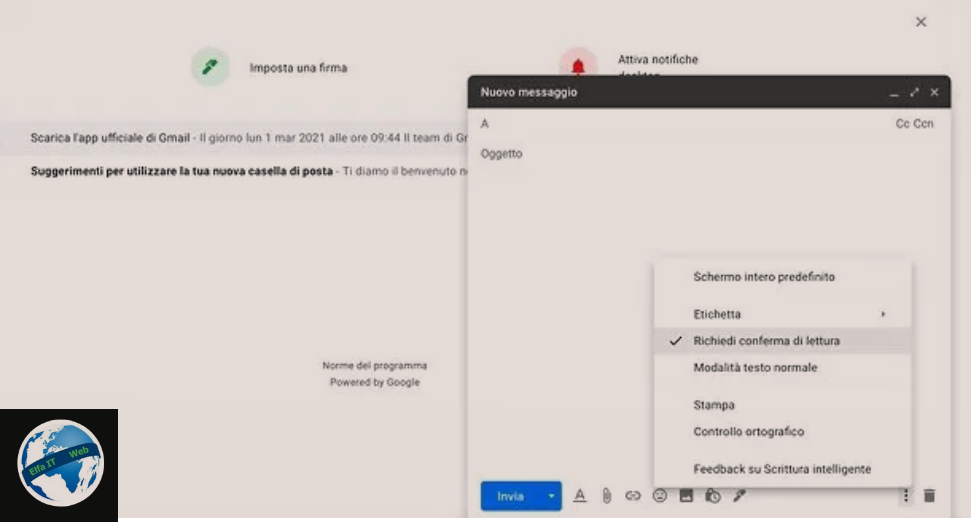
Një nga zgjidhjet më të vlefshme për të pasur një funksion të konfirmimit të leximit është të shkoni direkt në Gmail. Megjithatë, siç u përmend më lart, ekziston një kusht i rëndësishem për të pasur akses në këtë të fundit: duhet të kesh një llogari Gmail institucionale/shkollore. Dmth nëse adresa juaj përfundon në @gmail.com, për fat të keq nuk mund ta përdorni kete funksion. Nëse, sidoqoftë, për shembull, universiteti ose punëdhënësi juaj ju ka dhënë akses në një profil emaili Gmail për ta përdorur për studime ose punë, atëherë mund të keni një shans për të gjetur opsionin e duhur (varet nëse administratori ka zgjedhur ose jo ta aktivizojë funksionin).
Te kontrollosh nëse llogaria juaj është e pershtatshme apo jo ështe e thjeshte: në fakt, ju vetëm duhet të hyni në Gmail nga shfletuesi/browser juaj përmes kompjuterit, klikoni në ikonën Shkruaj/Scrivi që ndodhet lart majtas dhe shtypni ikonën me tre pika që ndodhet poshtë djathtas dritares që shfaqet në ekran. Nëse vërtet mund ta përdorni këtë veçori, do të vini re opsionin Kerko konfirmimin e leximit/Richiedi conferma di lettura. Pasi të vendoset shenja te kjo e fundit, gjithçka që duhet të bëni është të dërgoni mesazhin dhe të prisni për një email konfirmimi që ka të bëjë me leximin. Për më shumë informacion, mund t’i referoheni udhëzimeve zyrtare të Gmail.
Dijeni gjithashu se nuk është e mundur të përfitoni nga kjo veçori nga telefonat, por vetëm nga një kompjuter. Me poshte do ju tregojme metoda të tjera për të vazhduar nga telefonat inteligjentë dhe tabletët.
Mailtrack
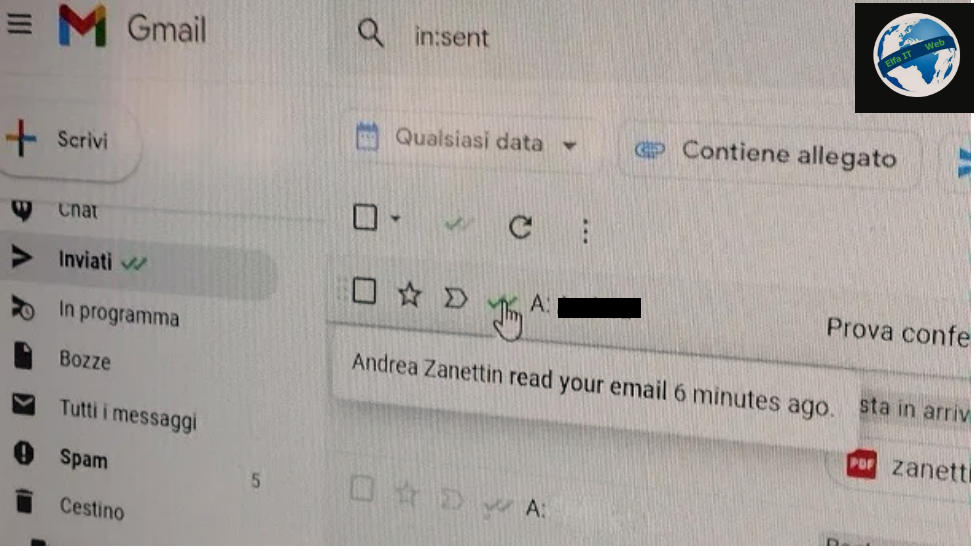
Duhet të dini se një metodë e përdorur gjerësisht per te kuptuar nese email i derguar eshte lexuar, është të mbështeteni në Mailtrack, një shtesë e disponueshme për shfletuesin e mirënjohur Google Chrome.
Duhet thënë se ky shërbim është krijuar posaçërisht për Gmail dhe jo per sherbime të tjera emaili (edhe pse Mailtrack tani mund te funksionoj edhe me hotmail/outlook). Për më tepër, është një shërbim jozyrtar dhe si i tillë, edhe nëse deri më tani është dëshmuar të jetë i besueshëm, nuk mund të përjashtohet që mund të ketë probleme me privatësinë (në fakt mund të gjurmojë emailet e dërguara).
Në çdo rast, shërbimi është shumë intuitiv dhe procedura e konfigurimit është në thelb e drejtpërdrejtë, kështu që hidhni një sy nëse jeni përdorues klasik që bën gjithçka nga Gmail.
Për të vazhduar, thjesht hapni Chrome nga kompjutri dhe lidhuni me portalin zyrtar të Mailtrack dhe shtypni butonin Instalo falas/Install for Free për të arritur në faqen e Dyqanit te Chrome. Në këtë pikë, gjithçka që duhet të bëni është të klikoni fillimisht në butonin Shto/Aggiungi dhe më pas në butonin Shto shtesën/Aggiungi estensione, në mënyrë që të arrini në ekranin e hyrjes me llogarinë tuaj Gmail (e cila padyshim duhet të jetë e lidhur me shërbimin për të vazhduar).
Në çdo rast, në përgjithësi ju duhet thjesht të shtypni butonin Lidhu me Google/Connect with Google, të zgjidhni profilin tuaj të Gmail dhe të klikoni butonin Lejo/Consenti, në mënyrë që të garantoni autorizimin e Mailtrack që të funksionojë siç duhet. Në këtë pikë, do t’ju kërkohet të zgjidhni planin që ju pëlqen. Nëse nuk keni nevoja të veçanta, thjesht klikoni në butonin Regjistrohu Falas/Sign Up Free, në mënyrë që të mos paguani asgjë dhe të përdorni funksionin e konfirmimit te leximit.
Për të filluar të përfitoni nga sherbimi, thjesht hapni gmail dhe klikoni në butonin Shkruaj/Scrivi, i pranishëm lart majtas, më pas shtypni butonin Ok në lidhje me mesazhin që do të shpjegojë se Mailtrack është aktiv. Në këtë pikë, do të vini re se treguesi Dërguesi i njoftuar nga Mailtrack/Sender notified by Mailtrack është shtuar në pjesën e fundit të emailit. Kjo e fundit do t’i bëjë të ditur marrësit se po përdorni një sistem për të kuptuar se kur lexojnë mesazhet e postës elektronike.
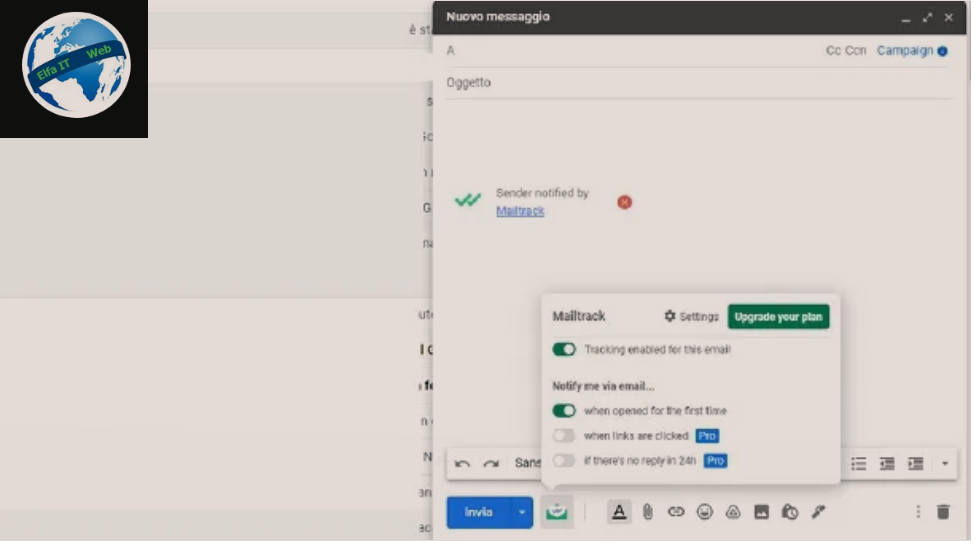
Për pjesën tjetër, ju mund të menaxhoni opsionet e Mailtrack duke shtypur ikonën shenjes se kontrollit që ndodhet në fund. Sugjerojme që të zhvendosni ne aktiv/on artikujt Gjurmimi i aktivizuar për këtë email/Tracking enabled for this email dhe kur hapet për herë të parë/when opened for the first time (opsionet e tjera janë të destinuara për planet me pagese që ju janë ofruar më parë). Tani ju vetëm duhet të shkruani dhe dërgoni mesazhin, më pas të kaloni në seksionin Dërguar/Inviati/Sent të Gmail (i pranishëm në menynë e vendosur në të majtë).
Tani, nëse ka vetëm një shenje kontrolli pranë emailit që keni dërguar, kjo do të thotë se mesazhi është dorëzuar. Megjithatë, nëse ka dy shenja kontrolli jeshile, do të thotë që marrësi e ka lexuar emailin. Ndër të tjera, duke përdorur cilësimet që ju kam rekomanduar, do të merrni një njoftim me e-mail.
Ndër të tjera, në emailin e konfirmimit do të mund të hidhni një sy se kur personi tjetër ka hapur mesazhin dhe këtë mund ta bëni edhe thjesht duke vendosur miun mbi ikonën e shenjës se kontrollit që ndodhet në të majtë të emailit të përfshirë. Me pak fjalë, është ndoshta një nga metodat më të përshtatshme për gjurmimin e një emaili dhe nuk është rastësi që përdoret edhe në mjedisin e ndermarjeve.
Shenim: per me shume detaje lexoni udhezuesin: Si te kuptosh nese emaili derguar me Gmail eshte lexuar.
Si te kuptosh nese email i derguar eshte lexuar: ne Outlook/Hotmail
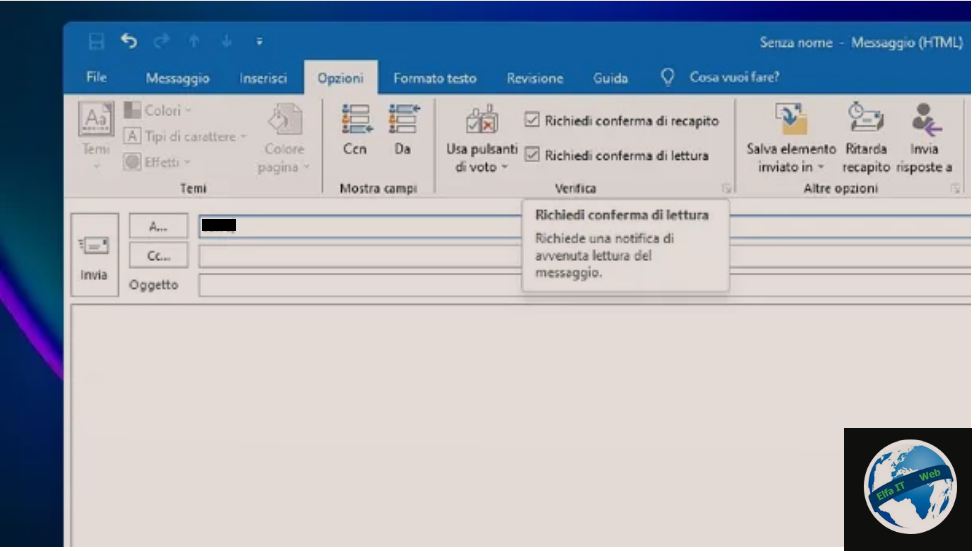
Tani le te shikojme se si te kuptosh nese email i derguar eshte lexuar, ne rastin kur perdorni Hotmail/Outlook per dergimin. Ne fakt Microsoft Outlook, i disponueshëm si për Windows ashtu edhe për macOS përfshihet në paketën Microsoft 365, por eshte me pagese.
Në fakt, duhet të dini se, pasi të keni konfiguruar llogarinë tuaj të emailit në Outlook, mund të aktivizoni shpejt funksionin e konfirmimit të leximit. Për ta bërë këtë, thjesht klikoni në butonin mesazh i ri i postës elektronike/Nuovo messaggio di posta elettronica (i pranishëm në pjesën e sipërme majtas të skedës Home), kaloni te seksioni Opsionet/Opzioni në dritaren që shfaqet në ekran dhe shënoni opsionet Kërko konfirmimin e dorëzimit/Richiedi conferma di recapito dhe Kerko konfirmimin e leximit/Richiedi conferma di lettura, në varësi të nevojave tuaja.
Për pjesën tjetër, padyshim pasi të jetë shkruar emaili, thjesht shtypni butonin Dërgo/Invia, që ndodhet lart majtas, dhe më pas prisni që të mbërrijnë emailet e konfirmimit në lidhje me dërgimin e suksesshëm (duhet të arrijë menjëherë) dhe konfirmimin e leximit (ju do të merrni atë kur marrësi ta hap mesazhin).
Si te kuptosh nese email i derguar eshte lexuar: ne Thunderbird
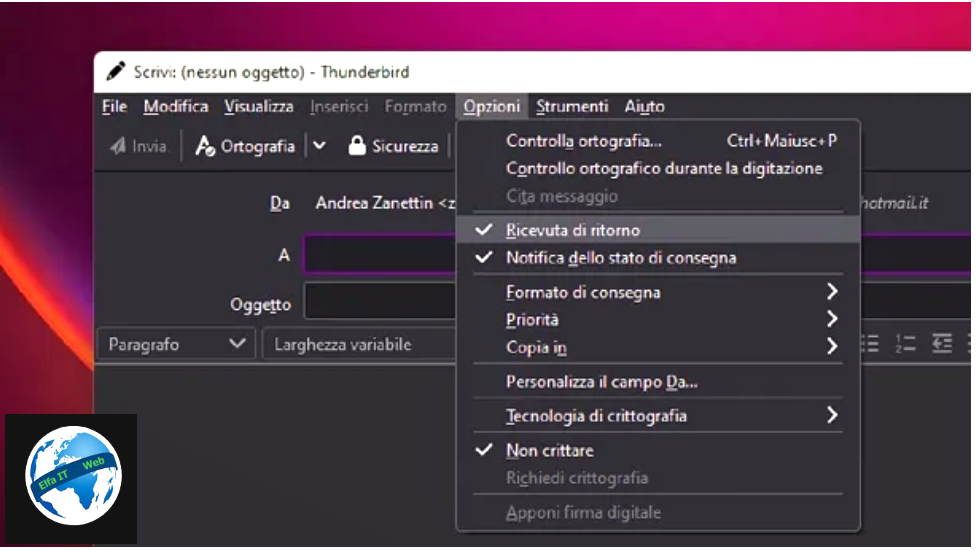
Nëse keni një llogari normale emaili (pra jo institucionale/shkolle te Gmail) dhe nuk keni një abonim aktiv në Microsoft 365, zgjidhja falas që mund të jetë më interesante për ju është ndoshta sherbimi i menaxhimit te emaileve Thunderbird, i disponueshëm për Windows, për macOS/Apple. Aty mund te hapni cdo lloj emaili (prsh Gmail, Outlook, Hotmail etj) dhe pastaj te dergoni apo merni mesazhe sic do benit normalisht nga emaili juaj.
Pasi të keni konfiguruar llogarinë tuaj të postës elektronike në Thunderbird, procedura është shumë e ngjashme me të gjitha ato që ofrohen nga ky lloj programi. Në fakt, thjesht duhet të klikoni në butonin Shkruaj/Scrivi, i pranishëm në krye, më pas të shtypni artikullin Opsionet/Opzioni që ndodhet në menunë e sipërme dhe të zgjidhni artikujt Faturën e kthimit/Ricevuta di ritorno dhe njoftimin e statusit të dorëzimit/Notifica dello stato della consegna. Në këtë pikë, gjithçka që duhet të bëni është të shkruani dhe dërgoni mesazhin e-mail (duke përdorur butonin e duhur Dërgo/Invia lart majtas). Kur marrësi të marrë ose të lexojë e-mailin tuaj, ju do të njoftoheni me email.
Në çdo rast, këtu kam konsideruar Outlook dhe Thunderbird si client poste, pasi ato janë të disponueshme në platforma të shumta, por ka edhe zgjidhje të tjera të këtij lloji (megjithatë për fat të keq, client e parainstaluar në Windows dhe macOS, dmth Mail/Posta dhe Apple Mail, nuk kanë një funksionalitet bazë për gjurmimin e emaileve).
Si te kuptosh nese email i derguar eshte lexuar: ne Telefon dhe tablet
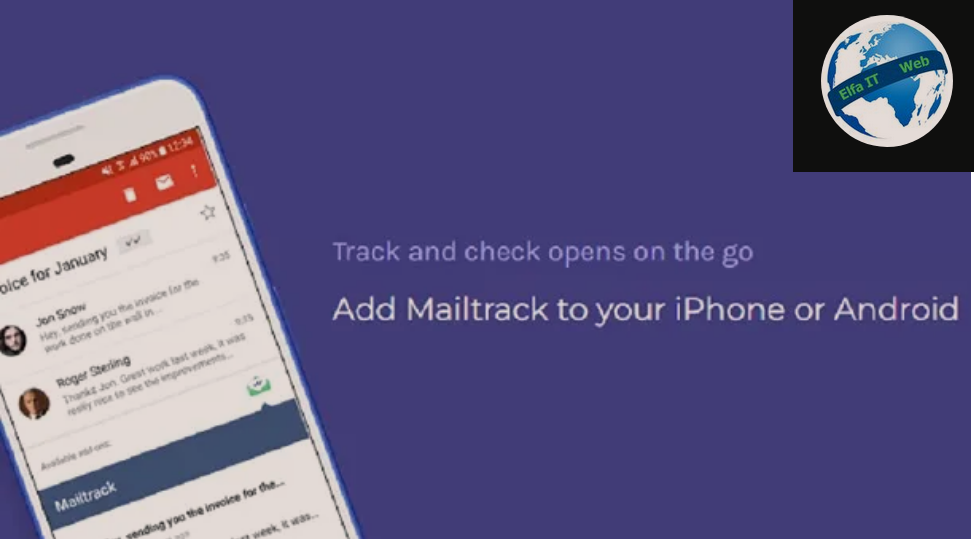
Nëse do te dish se se si te kuptosh nese email i derguar eshte lexuar, kur e dergoni nga nje telefon Android apo iPhone, atehere me poshte do ju tregojme se si te veproni.
Në këtë drejtim, duhet të dini se, nëse përdorni Gmail, ekziston një shtesë për aplikacionin e celularit. Në fakt, mjafton të instaloni shtesën përmes shfletuesit Google Chrome në smartphone ose tablet, pavarësisht nëse është Android ose iPhone/iPad, nga faqja e Google Workspace Marketplace.
Më saktësisht, pasi të arrini këtë të fundit dhe të prekni butonin Instalo, do t’ju kërkohet të identifikoheni me llogarine tuaj të Gmail (në Android mund t’ju duhet thjesht të shtypni butonin Vazhdo/Continua). Pas kësaj, mund t’ju duhet të shtypni përsëri butonin Instalo, më pas duke zgjedhur opsionin VAZHDO/CONTINUA. Në këtë pikë, do t’ju kërkohet të zgjidhni llogarinë e Gmail-it që ju intereson, si dhe trokitni lehtë mbi butonin Lejo/Consenti, në mënyrë që të siguroni të gjitha autorizimet e nevojshme për shërbimin Mailtrack.
Më pas, shtypni fillimisht butonin NEXT/SUCCESSIVA dhe më pas në lidhjen Plotësoni menjëherë konfigurimin shtesë/Completa subito la configurazione aggiuntiva për të vazhduar procedurën. Prandaj në ekran do të shfaqet një faqe tjetër interneti: thjesht duhet të shtypni butonat Instalo për të aktivizuar gjurmimin/Install to Enable Tracking dhe Shto në Desktop/Add to Desktop (2 herë). Tani ju keni konfiguruar gjithçka siç duhet.
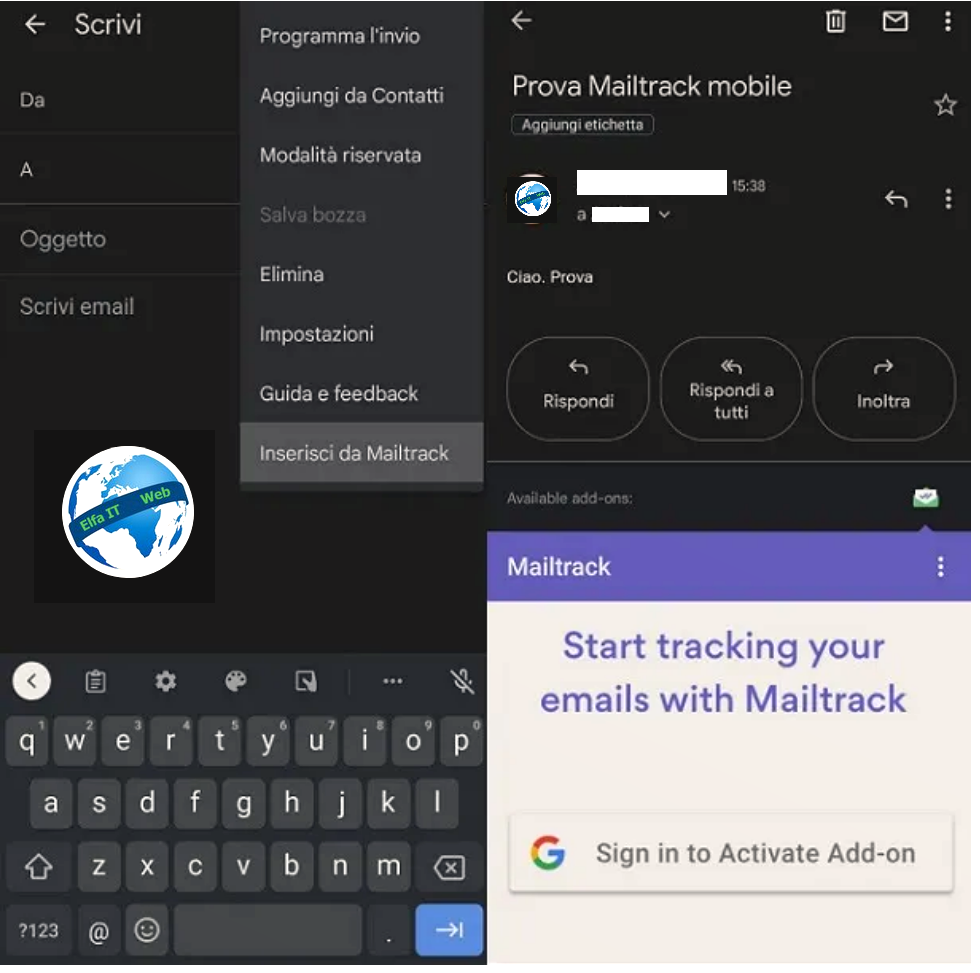
Në këtë pikë, hapni aplikacionin zyrtar të Gmail (nëse është tashmë i hapur, mbylleni dhe rihapni ose rindizni pajisjen tuaj). Nuk do të vini re asgjë të pazakontë në fillim, megjithate instalimi ka ndodhur ne sfond. Në fakt, gjithçka që duhet të bëni është të prekni butonin Shkruaj/Scrivi që ndodhet poshtë djathtas dhe të shtypni ikonën me tre pika lart djathtas, duke e bërë këtë, do të vini re praninë e opsionit Fut nga Mailtrack/Inserisci da Mailtrack/Insert from Mailtrack.
Nëse opsioni është, atëherë ju keni instaluar shtesen. Megjithatë, kjo e fundit nuk është konfiguruar ende, prandaj ju këshilloj të hapni çdo mesazh të postës elektronike të pranishme brenda aplikacionit, më pas trokitni lehtë mbi ikonën shenjes se kontrollit në këndin e poshtëm djathtas (pranë shkrimit Available add-ons). Tani në ekran do të shfaqet një dritare, trokitni lehtë mbi butonin Identifikohu për të aktivizuar shtesën/Sign in to Activate Add-on, zgjidhni llogarinë tuaj Gmail dhe trokitni lehtë mbi artikullin Lejo/Consenti, në mënyrë që të garantoni autorizimin e fundit të nevojshëm. Nëse gjithçka është bërë si duhet, mesazhi Instalimi Përfundoi/Installation Complete do të shfaqet në ekran.
Në këtë pikë, mbyllni dhe rihapni përsëri aplikacionin Gmail, prekni butonin Shkruaj/Scrivi, shtypni ikonën me tre pika dhe zgjidhni opsionin Fut nga Mailtrack/Inserisci da Mailtrack. Tani gjithçka që duhet të bëni është të klikoni në artikullin TRACK EMAIL, siç tregohet në FAQ zyrtare të Mailtrack. Ne dukje asgjë nuk do të ndodhë, por në fakt ju keni aktivizuar opsionin për të gjurmuar mesazhet e emailit. Tani thjesht shkruani dhe dërgoni emailin.
Ju mund të kontrolloni nëse marrësi e ka marrë dhe lexuar në të vërtetë mesazhin duke e hapur atë (mund ta gjeni në seksionin Dërguar/Inviati/Sent të aplikacionit Gmail dhe duke shtypur ikonën e shenjës se kontrollit që ndodhet poshtë djathtas. Unë ju këshilloj të shtypni butonin REFRESH sepse duke vepruar kështu, do të merrni informacionin që kërkoni duke përdorur shenjat e kontrollit jeshile.
Për pjesën tjetër, nëse doni disa këshilla, mund të dëshironi të aktivizoni njoftimet e Mailtrack në aplikacionin Gmail. Për ta bërë këtë, thjesht lidhuni me portalin zyrtar Mailtrack direkt nga pajisja juaj celulare, hyni në llogarinë tuaj, pranoni njoftimet përmes shfletuesit dhe spostoni ne aktiv/on opsionet Sinjalizimet e postës elektronike kur hapen emailet tuaja/Email alerts when your emails are opened, shenjat e kontrollit në telefonin tuaj/Check marks on your phone dhe njoftimet në kohë reale në telefonin tuaj/Real time notifications on your phone. Mos harroni gjithashtu të prekni butonin Ruaj cilësimet/Save settings. Në këtë mënyrë, do të jeni të sigurt që nuk do të humbisni asgjë.
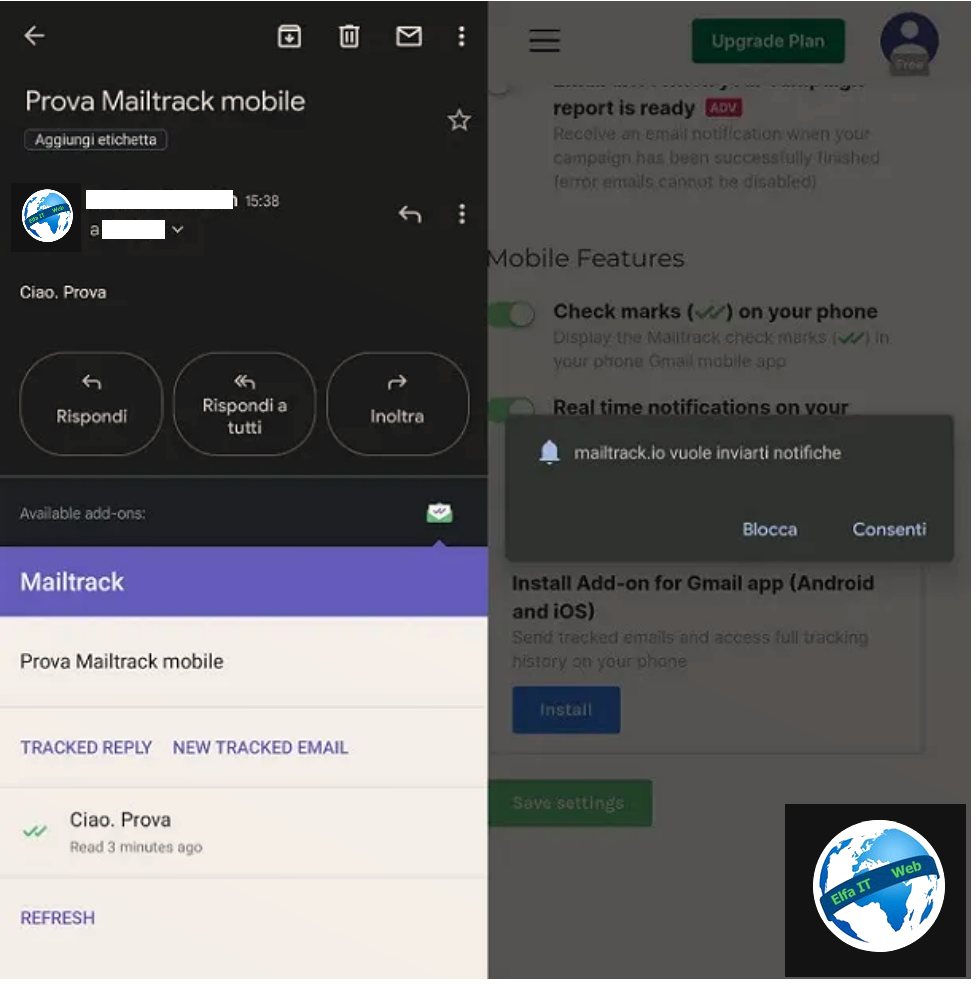
Ne fakt nuk është zgjidhja më e përshtatshme për t’u aktivizuar, por të paktën një herë kur konfigurohet i gjithë sistemi funksionon. Megjithatë, unë ju këshilloj të kryeni teste të ndryshme (ndoshta duke dërguar email në një adresë tjetër emaili që ju zotëroni për të parë nëse gjithçka është konfiguruar saktë). Gjithashtu, mbani mend se shërbimi celular duket shumë më pak funksional se ai i desktopit, si dhe se Mailtrack mund të ketë disa probleme në gjurmimin e mesazheve të derguara në adresat jo-Gmail, kështu që këshilla ime do të ishte të perdorni shërbimet e përmendura per kompjuter, nëse është e mundur.
Për më shumë informacion dhe çdo dyshim për këtë mundësi të vënë në dispozicion nga Mailtrack, mund t’i referoheni udhëzimeve zyrtare të shërbimit.